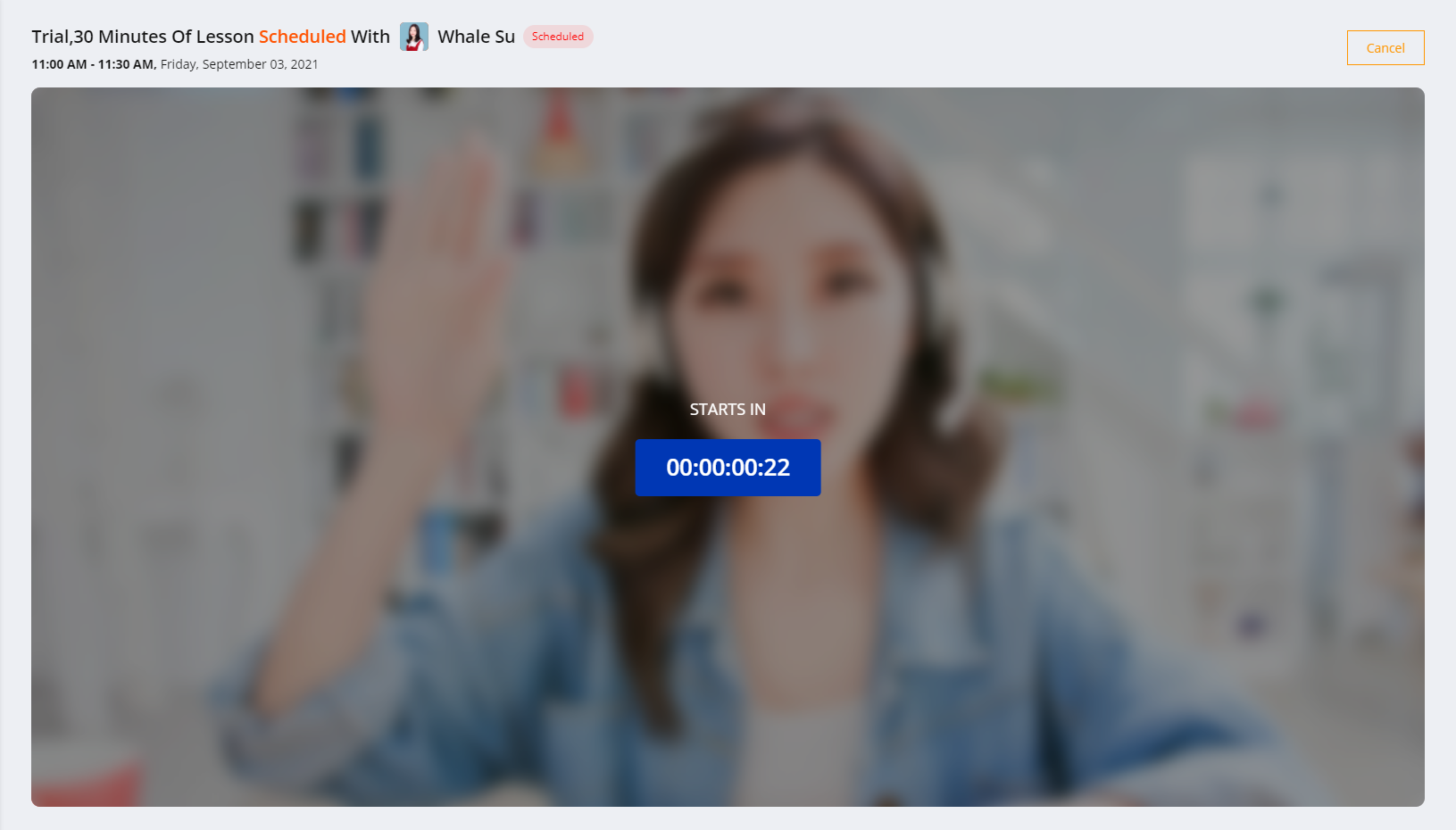这里显示了待上课程的主要信息,
教师也可在此处对课程进行一些基础操作。
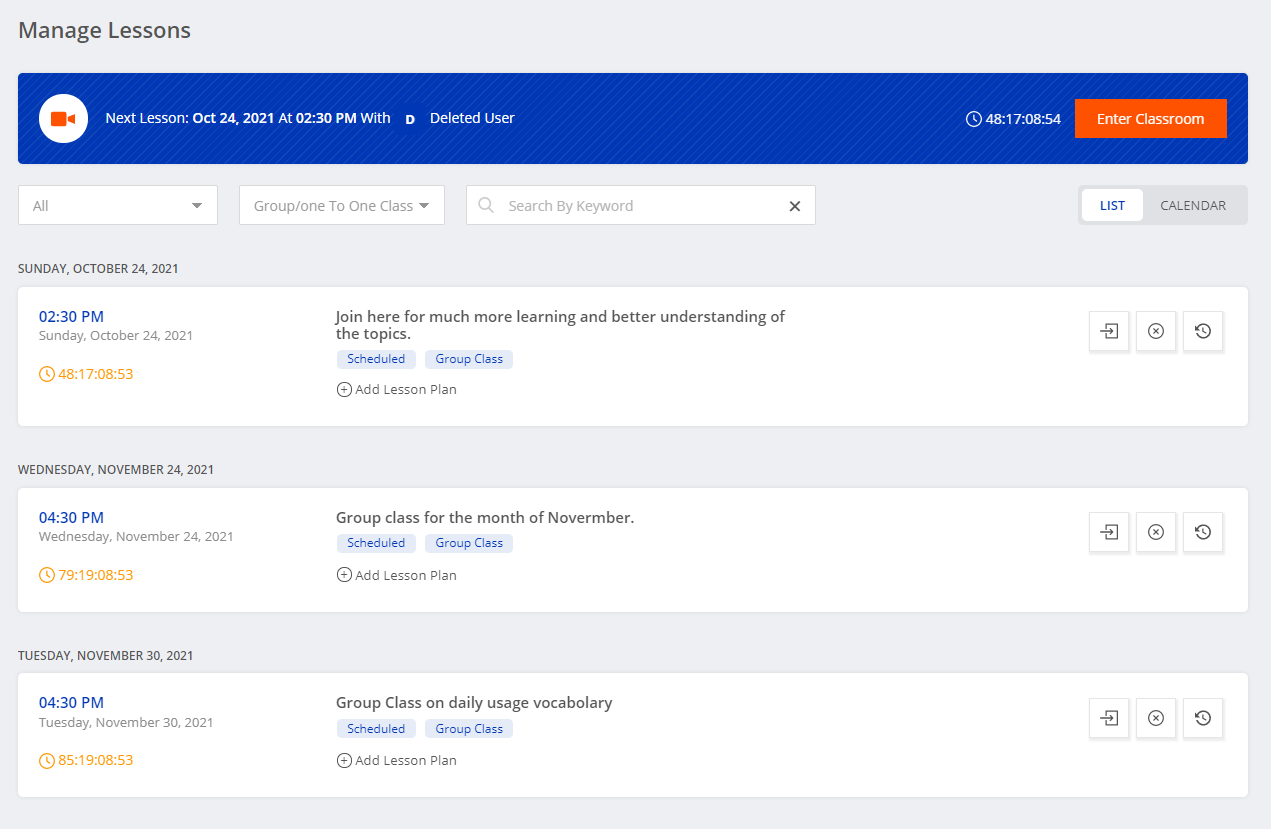
1.直接进入Next Lesson
点击Enter Classroom即可进入Next Lesson
注意:为确保稳定,请下载使用谷歌Chrome浏览器进入教学流程
课程开始前的界面
进入虚拟教室后的具体教学工具操作我们会另起一章进行讲解。
2.可以按类别搜索已安排的课

3.可以切换列表和日历两种视图
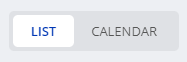
列表视图如下: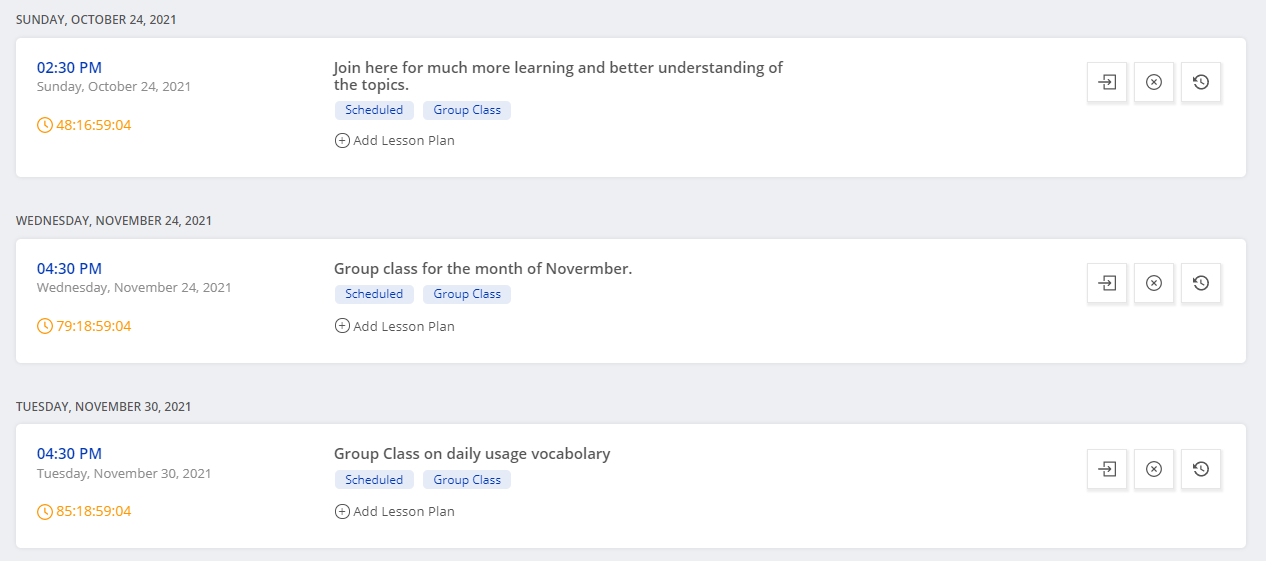
日历视图如下: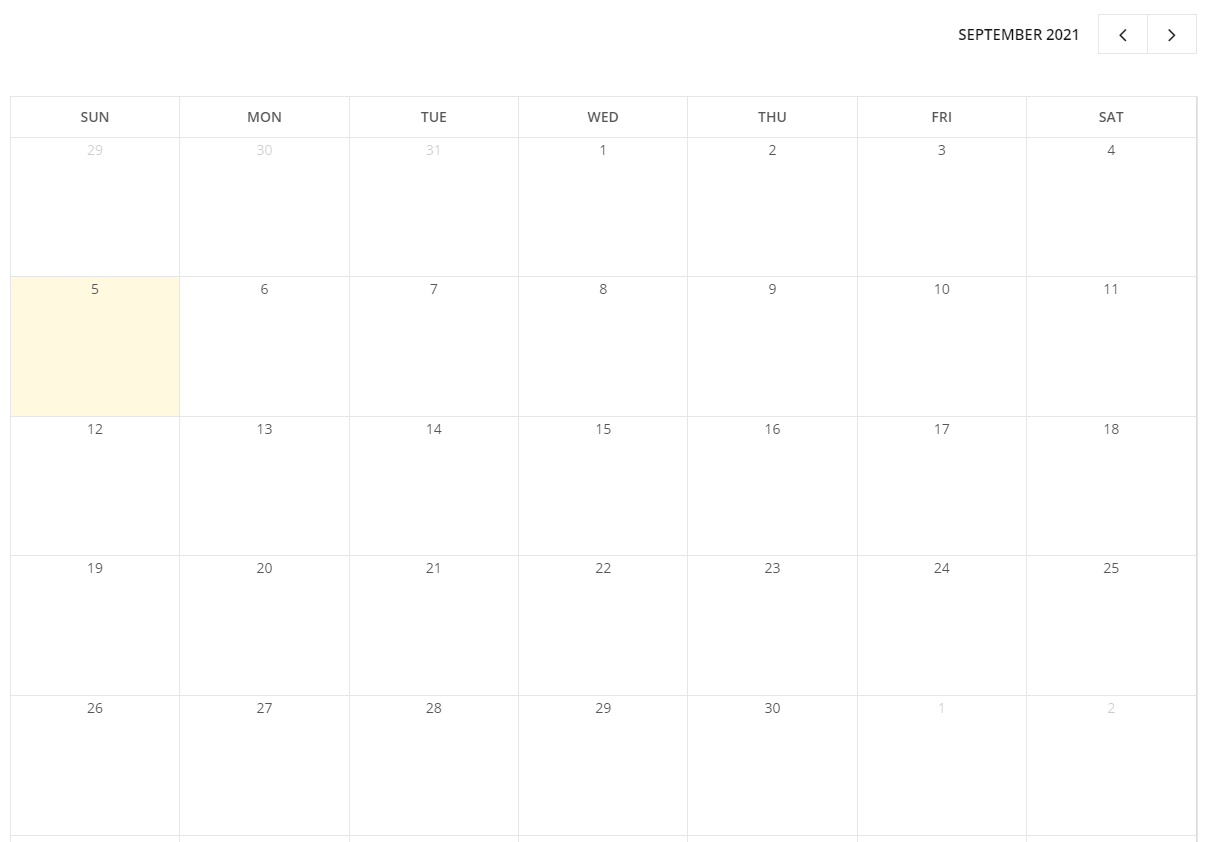
4.可以对单次课进行管理
添加教学计划:
这里教师可以对该次课添加已经设置好的教学计划(见下一节),也可以在此处新建教学计划。
进入课堂:
和学生协商取消该次课:
与学生协商重新安排该次课:
对于已经上完的课,还会出现汇报情况的按钮,用于接收教师和学生反馈的各类问题。如下图:
可反馈的问题包括但不限于教师或学生某一方迟到或早退、某一方遇到技术问题等需要上报或投诉的内容。